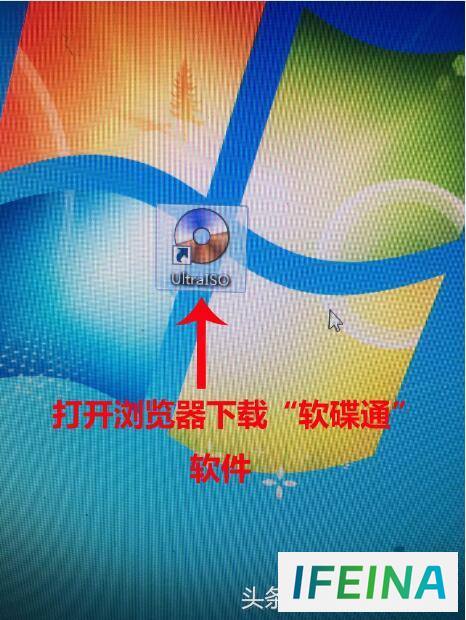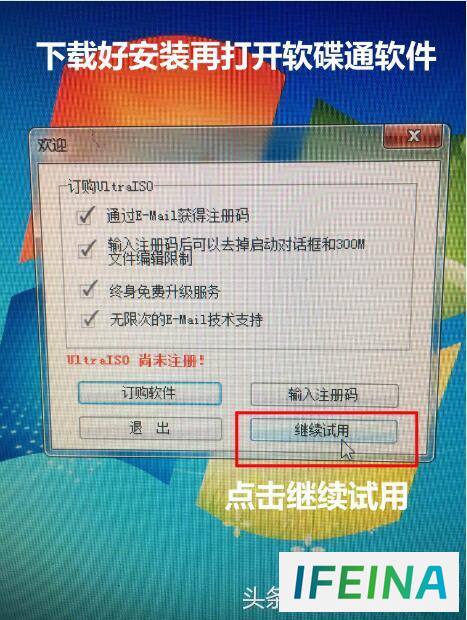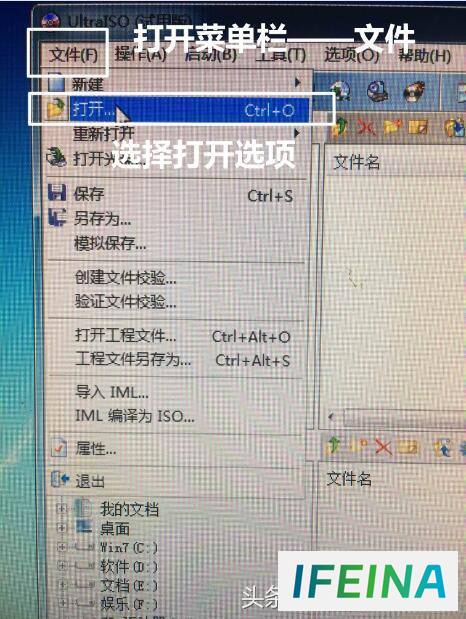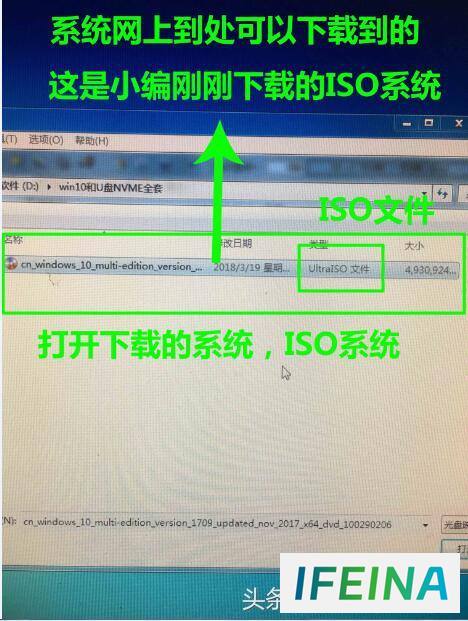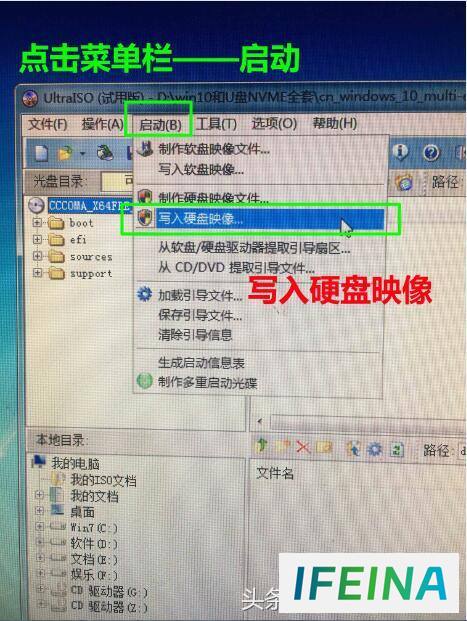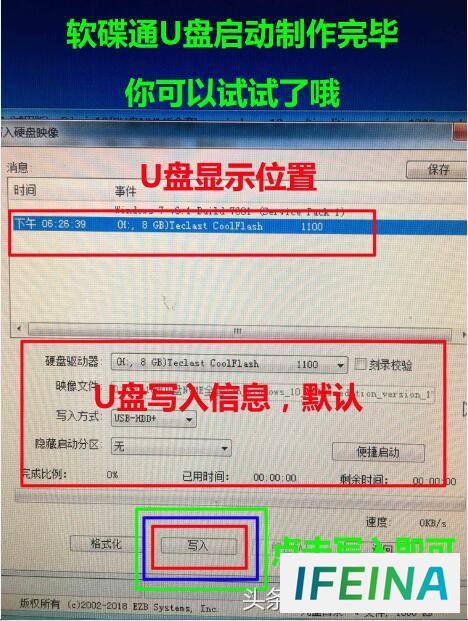软碟通U盘启动制作教学:台式机笔记本通用
首先我们下载软碟通软下载的软件双击安装到电脑里面。怎么下载那小编就不多介绍了。
软碟通软件下载好安装好后打开,点击继续试用。
这是软碟通软件打开后的界面,我们可以线观察研究下,里面的功能可不是仅仅只能做U盘启动的哦。我们把需要做启动的U盘插入电脑。
我们开始制作了,首先点击菜单栏里面的打开选项,目的是把系统引导进去,注意下载的系统要ISO版本的,就是安装版纯净的。我们吧下载的系统路径选好导入软碟通软件,这样你做系统的时候就安装你现在导入的这个系统。
这是小编刚刚下载的ISO系统。路径选好点下它即可。
系统已经成功的被导入到软碟通软件里面了。
这时我们点击菜单栏的启动,再点击写入硬盘映像。
这是最后一步了。我们直接点击写入即可。等待进度条100%就可以了。非常简单方便,做系统教程小编上一期已经发过。喜欢小编的朋友请关注小编加点赞哦!
The End
本站内容搜集自互联网,版权归原作者所有。如有侵权,请来信告知,我们将删除相关内容。